photoshop如何做金色的金属字
- 格式:doc
- 大小:207.50 KB
- 文档页数:5
![[VIP专享]PS制作金色双喜字效果](https://uimg.taocdn.com/47064140240c844769eaeef2.webp)
1、执行文件-新建-382*336-背景白色,其它的保持默认值,新建一图层,然后用钢笔工具勾出喜字。
转为选区后,填充黑色。
钢笔工具勾出喜字 2、打开图层样式对话框,设置外发光如图: 设置外发光 3、内发光,设置如图: 设置内发光4、斜面和浮雕设置如图: 设置斜面和浮雕 5、光泽设置如图: 设置光泽 6、描边设置如图: 设置光泽 7、新建一图层,与文字层合并,并链接。
如图:8、执行图像-调整-反相。
反相图像 9、滤镜-风格化-浮雕效果-设置如图: 执行浮雕滤镜效果 10、滤镜-风格化-浮雕效果-设置如图:执行塑料包装滤镜效果 11、滤镜-素描-影印设置如图:执行影印滤镜效果12、复制一图层-图像-调整-反相。
将混合模式改为差值,然后将这两个图层合并如图:反相并更改混合模式 13、单击图层面板上的‘创建新的填充或调整图层’按钮选择色相饱和度创建色相饱和度调整图层 14、调整北京佳尚财税http://101.1.28.35/色相饱和度,并勾选着色设置如图:调整色相饱和度 15、单击图层面板上的‘创建新的填充或调整图层’按钮选择色阶设置如图:创建新的填充或调整图层17、隐藏背景层,合并可见图层。
如图:合并可见图层 18、选择红色,填充背景层颜色:填充背景层颜色 19、在文字层上设置投影如图:设置投影 20、外发光,设置如图:设置外发光21、斜面和浮雕,设置如图:设置斜面和浮雕 22、单击图层面板上的‘创建新的填充或调整图层’按钮选择色相饱和度命令如图:创建新的填上海凯迪财税http://101.1.20.46/充或调整图层 23、单击图层面板上的‘创建新的填充或调整图层’按钮选择色阶命令,设置如图:创建新的填充或调整图层 24、最后效果如图:效果图:金灿灿的双喜字。
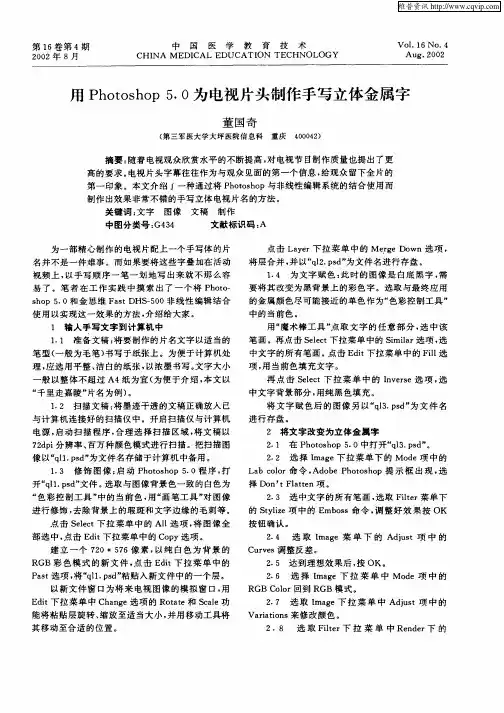
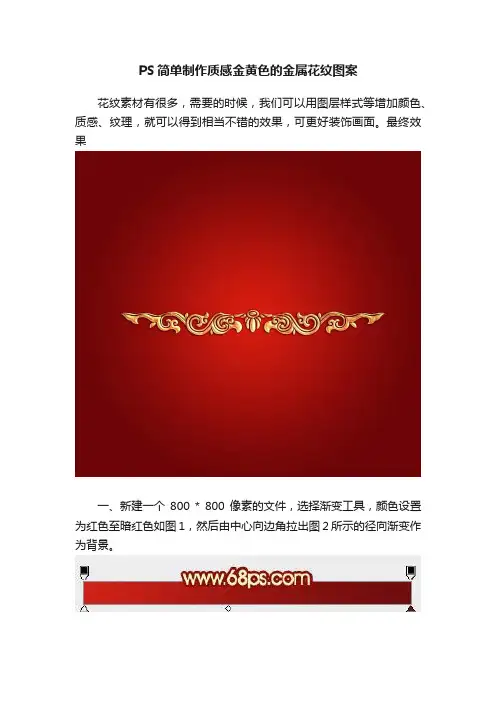
PS简单制作质感金黄色的金属花纹图案
花纹素材有很多,需要的时候,我们可以用图层样式等增加颜色、质感、纹理,就可以得到相当不错的效果,可更好装饰画面。
最终效果
一、新建一个800 * 800像素的文件,选择渐变工具,颜色设置为红色至暗红色如图1,然后由中心向边角拉出图2所示的径向渐变作为背景。
二、先保存图3所示的花纹素材,然后用PS打开,再用移动工具拖到新建的文档里面,解锁后调整好位置,如图4。
这一步也可以直接用画笔刷上自己喜欢的花纹笔刷。
三、锁定花纹图层像素区域后,选择渐变工具,颜色设置如图5,然后由底部向上拉出图6所示的线性渐变。
四、双击图层面板,花纹缩略图调出图层样式,分别设置:斜面和浮雕、纹理、投影,参数及效果如下图。
五、按Ctrl + J 把当前图层复制一层,然后修改一下花纹副本的图层样式,去掉投影及纹理,修改一下斜面和浮雕的数值,参数设置如图11,确定后把填充改为:0%,效果如图12。
六、把原花纹图层复制一层,按Ctrl + Shift + ] 置顶,在图层面板缩略图的蓝色区域右键,选择“清除图层样式”,如下图。
七、把混合模式改为“颜色减淡”,按住Alt键添加图层蒙版,用白色画笔把需要增加亮度的部分擦出来,效果如下图。
最后调整一下细节,完成最终效果。
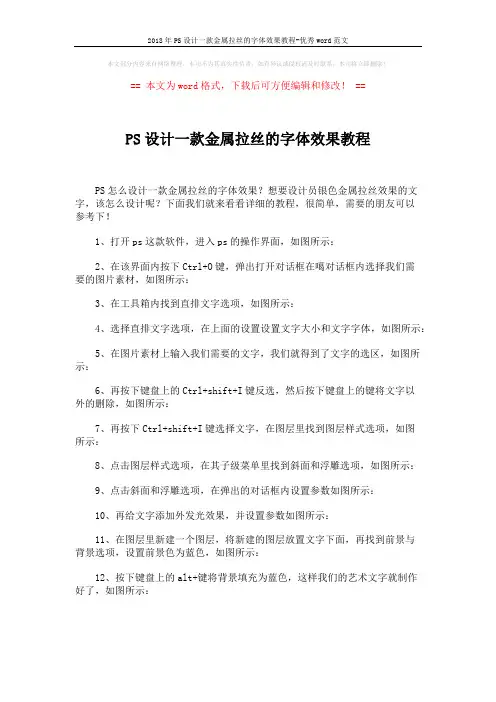
2018年PS设计一款金属拉丝的字体效果教程-优秀word范文
本文部分内容来自网络整理,本司不为其真实性负责,如有异议或侵权请及时联系,本司将立即删除!
== 本文为word格式,下载后可方便编辑和修改! ==
PS设计一款金属拉丝的字体效果教程
PS怎么设计一款金属拉丝的字体效果?想要设计员银色金属拉丝效果的文字,该怎么设计呢?下面我们就来看看详细的教程,很简单,需要的朋友可以
参考下!
1、打开ps这款软件,进入ps的操作界面,如图所示:
2、在该界面内按下Ctrl+O键,弹出打开对话框在噶对话框内选择我们需
要的图片素材,如图所示:
3、在工具箱内找到直排文字选项,如图所示:
4、选择直排文字选项,在上面的设置设置文字大小和文字字体,如图所示:
5、在图片素材上输入我们需要的文字,我们就得到了文字的选区,如图所示:
6、再按下键盘上的Ctrl+shift+I键反选,然后按下键盘上的键将文字以
外的删除,如图所示:
7、再按下Ctrl+shift+I键选择文字,在图层里找到图层样式选项,如图
所示:
8、点击图层样式选项,在其子级菜单里找到斜面和浮雕选项,如图所示:
9、点击斜面和浮雕选项,在弹出的对话框内设置参数如图所示:
10、再给文字添加外发光效果,并设置参数如图所示:
11、在图层里新建一个图层,将新建的图层放置文字下面,再找到前景与
背景选项,设置前景色为蓝色,如图所示:
12、按下键盘上的alt+键将背景填充为蓝色,这样我们的艺术文字就制作
好了,如图所示:。
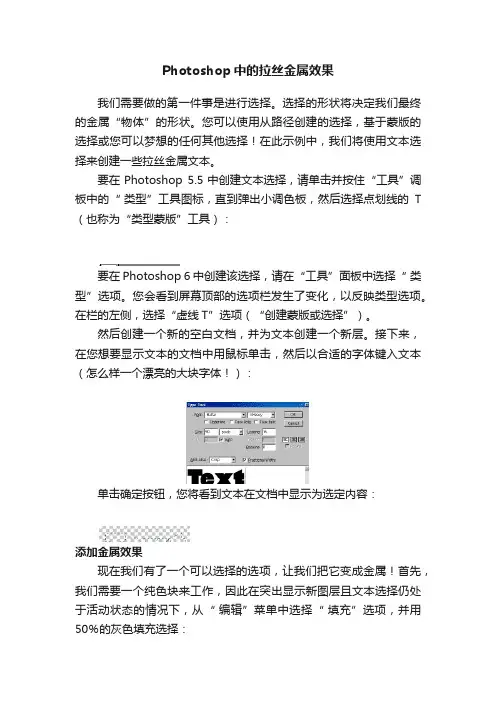
Photoshop中的拉丝金属效果我们需要做的第一件事是进行选择。
选择的形状将决定我们最终的金属“物体”的形状。
您可以使用从路径创建的选择,基于蒙版的选择或您可以梦想的任何其他选择!在此示例中,我们将使用文本选择来创建一些拉丝金属文本。
要在Photoshop 5.5中创建文本选择,请单击并按住“工具”调板中的“类型”工具图标,直到弹出小调色板,然后选择点划线的T (也称为“类型蒙版”工具):要在Photoshop 6中创建该选择,请在“工具”面板中选择“类型”选项。
您会看到屏幕顶部的选项栏发生了变化,以反映类型选项。
在栏的左侧,选择“虚线T”选项(“创建蒙版或选择”)。
然后创建一个新的空白文档,并为文本创建一个新层。
接下来,在您想要显示文本的文档中用鼠标单击,然后以合适的字体键入文本(怎么样一个漂亮的大块字体!):单击确定按钮,您将看到文本在文档中显示为选定内容:添加金属效果现在我们有了一个可以选择的选项,让我们把它变成金属!首先,我们需要一个纯色块来工作,因此在突出显示新图层且文本选择仍处于活动状态的情况下,从“编辑”菜单中选择“填充”选项,并用50%的灰色填充选择:接下来,我们将在文本中添加一些噪点,这将成为金属拉丝效果中“条纹”的基础。
选择“滤镜”>“噪声”>“添加噪声...”,然后选择200左右的量。
确保选择“高斯分布”,然后选中“单色”框以创建黑白噪声:现在,我们将把这些点变成条纹!选择“滤镜”>“模糊”>“运动模糊”。
选择大约80像素的距离。
您可以将角度从默认值0更改为沿您喜欢的方向创建条纹:现在,您应该对对象具有“拉丝”效果,如下所示:您可能已经注意到文本已变得稍微透明-我们可以看到背景显示出来。
这是由运动模糊滤镜引起的。
但是我们希望我们的物体是坚固的金属,而不是透明的!让我们解决这个问题。
再次选择“编辑”>“填充”,但这一次,从“模式”下拉列表中选择“隐藏”。
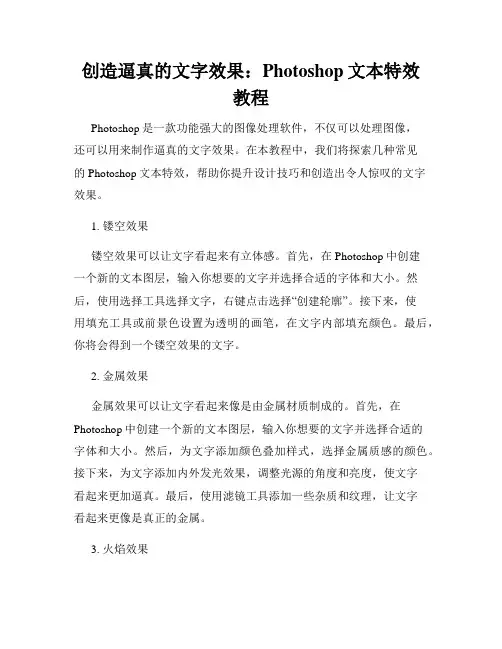
创造逼真的文字效果:Photoshop文本特效教程Photoshop是一款功能强大的图像处理软件,不仅可以处理图像,还可以用来制作逼真的文字效果。
在本教程中,我们将探索几种常见的Photoshop文本特效,帮助你提升设计技巧和创造出令人惊叹的文字效果。
1. 镂空效果镂空效果可以让文字看起来有立体感。
首先,在Photoshop中创建一个新的文本图层,输入你想要的文字并选择合适的字体和大小。
然后,使用选择工具选择文字,右键点击选择“创建轮廓”。
接下来,使用填充工具或前景色设置为透明的画笔,在文字内部填充颜色。
最后,你将会得到一个镂空效果的文字。
2. 金属效果金属效果可以让文字看起来像是由金属材质制成的。
首先,在Photoshop中创建一个新的文本图层,输入你想要的文字并选择合适的字体和大小。
然后,为文字添加颜色叠加样式,选择金属质感的颜色。
接下来,为文字添加内外发光效果,调整光源的角度和亮度,使文字看起来更加逼真。
最后,使用滤镜工具添加一些杂质和纹理,让文字看起来更像是真正的金属。
3. 火焰效果火焰效果可以让文字看起来像是正在燃烧的火焰。
首先,在Photoshop中创建一个新的文本图层,输入你想要的文字并选择合适的字体和大小。
然后,为文字添加渐变叠加样式,选择火焰颜色的渐变,并调整渐变的角度和颜色。
接下来,为文字添加外发光效果,调整亮度和大小,使文字看起来像是被火焰包围。
最后,使用筛选器工具添加一些模糊效果,让文字和火焰看起来更加逼真。
4. 破碎效果破碎效果可以让文字看起来像是被破碎成碎片的。
首先,在Photoshop中创建一个新的文本图层,输入你想要的文字并选择合适的字体和大小。
然后,使用选择工具选择文字,右键点击选择“创建轮廓”。
接下来,使用筛选器工具选择“破碎玻璃”效果,并调整破碎的程度和大小。
最后,为文字添加阴影和透明度效果,使文字看起来更加逼真。
5. 水滴效果水滴效果可以让文字看起来像是被水滴浸泡的。
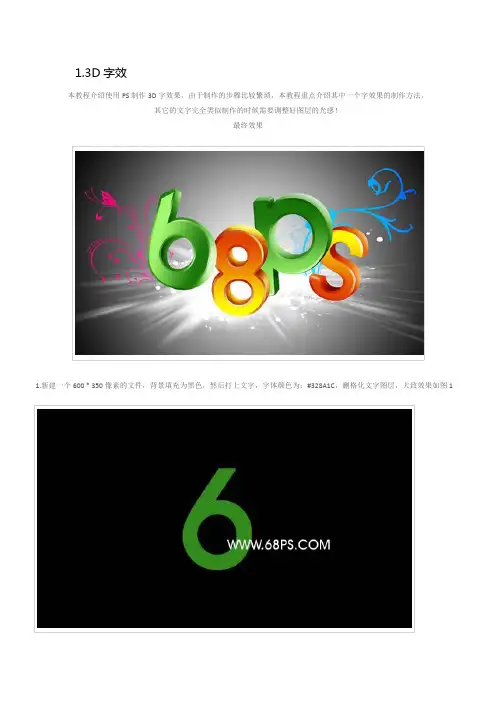
1.3D字效本教程介绍使用PS制作3D字效果,由于制作的步骤比较繁琐,本教程重点介绍其中一个字效果的制作方法,其它的文字完全类似制作的时候需要调整好图层的光感!最终效果1.新建一个600 * 350像素的文件,背景填充为黑色,然后打上文字,字体颜色为:#328A1C,删格化文字图层,大致效果如图12.按Ctrl + T适当的把文字变形,这个需要按照实际文字的需要把握。
让文字有点透视感。
<图2>3.选择渐变工具,颜色设置如图3,然后如图4锁定图层,给文字拉上渐变色,效果如图4<图3><图4>4.把文字图层复制一份,把副本填充为颜色:#328A1C,按Ctrl + [ 把图层移下来,然后按住Alt键,移动小键盘上的方向图标左,下依次复制,复制后的大致效果如图5,然后把这些复制后的图层合并为一个图层。
<图5>5.用减淡和加深工具涂出高光和暗调大致效果如图6<图6>6.回到上面的渐变图层,按Ctrl + J复制一份,按Ctrl 调出图层的选区,执行菜单:选择> 修改> 收缩,数值为4,然后直接加上蒙版。
<图7>7.回到中间图层,使用减淡和加深工具慢慢涂抹高光和暗调如图8,大致完成的效果如图9。
<图8>2.连体文字主要是对图层样式进行设置先看效果图选择文字工具,在属性栏上进行如下设置象素化图层图层,图层样式,或者直接双击文字所在层按如下进行设置:投影内阴影斜面与浮雕光泽渐变叠加渐变调节器4.钻石镶金边字效我们先看看最终效果图:效果图1、我们先输入文字“PC”,然后在层面板,选择文字层右键选择“像素化图层”。
图1 输入文字2、接下来点击文字图层左边的小预览图,选择文字边,如下图:图2 点击小红框部分选择文字边3、接下来对文字填充云彩效果,可点击“滤镜—渲染—云彩”,操作后如下图:图34、我们接下来来创建钻石效果,操作“滤镜—扭曲—玻璃”,扭曲度为:20,平滑度为:1,纹理选择“小镜头”,缩放为:55%,如下图:图4最后点击确定,效果如下:图55、接下来,我们来制作字金色金属边效果,首先选文字层,打开图层样式,先设置描边选项,大小为10,位置居中,填充类型:渐变。
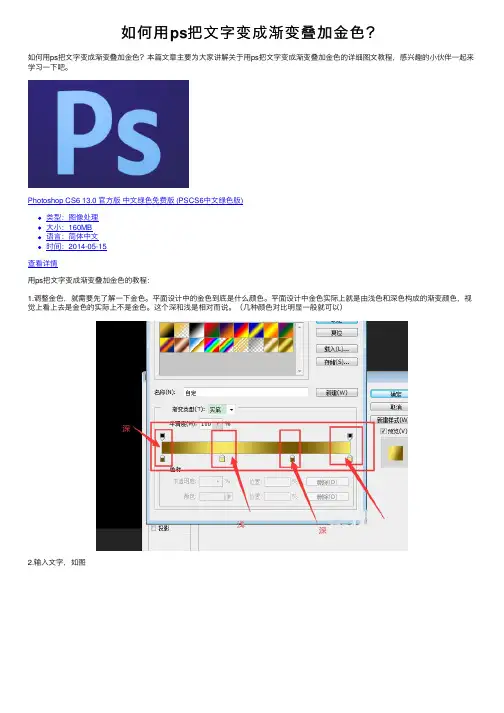
如何⽤ps把⽂字变成渐变叠加⾦⾊?
如何⽤ps把⽂字变成渐变叠加⾦⾊?本篇⽂章主要为⼤家讲解关于⽤ps把⽂字变成渐变叠加⾦⾊的详细图⽂教程,感兴趣的⼩伙伴⼀起来学习⼀下吧。
Photoshop CS6 13.0 官⽅版中⽂绿⾊免费版 (PSCS6中⽂绿⾊版)
类型:图像处理
⼤⼩:160MB
语⾔:简体中⽂
时间:2014-05-15
查看详情
⽤ps把⽂字变成渐变叠加⾦⾊的教程:
1.调整⾦⾊,就需要先了解⼀下⾦⾊。
平⾯设计中的⾦⾊到底是什么颜⾊。
平⾯设计中⾦⾊实际上就是由浅⾊和深⾊构成的渐变颜⾊,视觉上看上去是⾦⾊的实际上不是⾦⾊。
这个深和浅是相对⽽说。
(⼏种颜⾊对⽐明显⼀般就可以)
2.输⼊⽂字,如图
3.右击⽂字图层,选择混合选项,如图
4.进⼊混合选项,如图
5.混合选项中选中渐变叠加如图,
6.这⾥渐变叠加的颜⾊就是要设置的渐变⾊,如果之前没有⾦⾊渐变颜⾊就需要调整⼀下颜⾊,点击颜⾊条,如图
7.进⼊颜⾊编辑器,如图
8.增加和减去⾊标,并调整颜⾊。
平⾯⼀般要⽤于印刷,所以数值我都标cmyk颜⾊⾊值,如图
9.调整好颜⾊之后点击确定。
可以看到颜⾊变成调的⾦⾊。
如图
10.再次点击确定,⽂字会变成⾦⾊。
如图
以上就是⼩编给⼤家带来的⽤ps把⽂字变成渐变叠加⾦⾊的教程,更多精彩内容请关注⽹站。
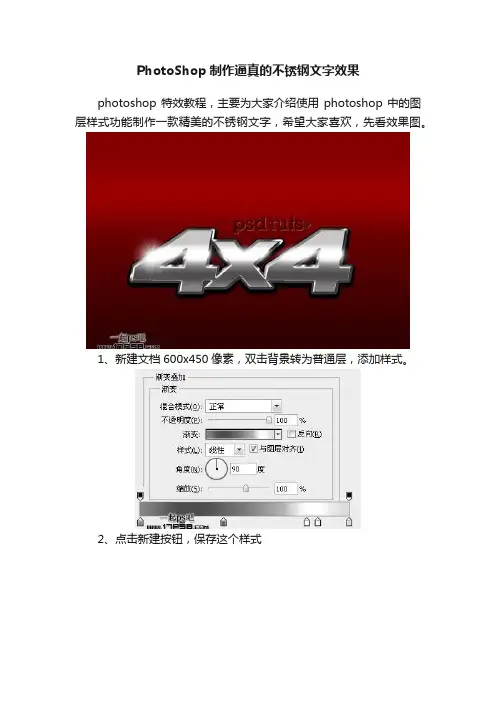
PhotoShop制作逼真的不锈钢文字效果
photoshop特效教程,主要为大家介绍使用photoshop中的图层样式功能制作一款精美的不锈钢文字,希望大家喜欢,先看效果图。
1、新建文档600x450像素,双击背景转为普通层,添加样式。
2、点击新建按钮,保存这个样式
背景如下。
3、前景色#999999输入文字4x4,选择设置数字4
4、选择并设置字母x,之后输入第二个数字4,并调整和字母x 的间距
效果如下。
5、添加图层样式
6、图层>图层样式>创建图层,图层面板会多出一个层来。
7、为文字层添加样式。
效果如下。
8、选择底部的描边层,添加样式。
9、隐藏文字层,效果如下。
10、复制文字层,清除此层的样式,添加阴影。
11、图层>图层样式>创建图层(4x4副本2的投影)。
12、添加图层样式。
PS文字教程
效果如下。
13、将投影层(4x4副本2的投影)挪到最底层,4x4副本2文字颜色改为白色。
14、做一矩形选区,稍微羽化一下
15、添加外发光图层样式。
16、添加蒙版。
17、打开星光素材(png格式的),把白框的星光拖入文档。
18、Ctrl+T缩小,位置如下。
19、最后加上老外网站的标志,最终效果如下。
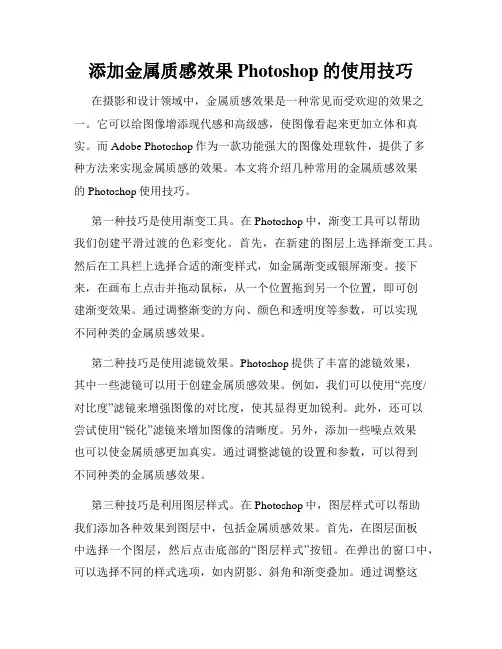
添加金属质感效果Photoshop的使用技巧在摄影和设计领域中,金属质感效果是一种常见而受欢迎的效果之一。
它可以给图像增添现代感和高级感,使图像看起来更加立体和真实。
而Adobe Photoshop作为一款功能强大的图像处理软件,提供了多种方法来实现金属质感的效果。
本文将介绍几种常用的金属质感效果的Photoshop使用技巧。
第一种技巧是使用渐变工具。
在Photoshop中,渐变工具可以帮助我们创建平滑过渡的色彩变化。
首先,在新建的图层上选择渐变工具。
然后在工具栏上选择合适的渐变样式,如金属渐变或银屏渐变。
接下来,在画布上点击并拖动鼠标,从一个位置拖到另一个位置,即可创建渐变效果。
通过调整渐变的方向、颜色和透明度等参数,可以实现不同种类的金属质感效果。
第二种技巧是使用滤镜效果。
Photoshop提供了丰富的滤镜效果,其中一些滤镜可以用于创建金属质感效果。
例如,我们可以使用“亮度/对比度”滤镜来增强图像的对比度,使其显得更加锐利。
此外,还可以尝试使用“锐化”滤镜来增加图像的清晰度。
另外,添加一些噪点效果也可以使金属质感更加真实。
通过调整滤镜的设置和参数,可以得到不同种类的金属质感效果。
第三种技巧是利用图层样式。
在Photoshop中,图层样式可以帮助我们添加各种效果到图层中,包括金属质感效果。
首先,在图层面板中选择一个图层,然后点击底部的“图层样式”按钮。
在弹出的窗口中,可以选择不同的样式选项,如内阴影、斜角和渐变叠加。
通过调整这些样式选项的参数,可以实现不同种类的金属质感效果。
比如,可以增加内阴影的距离和大小,使图层看起来有一定的厚度和立体感。
同时,还可以尝试使用渐变叠加来增加图层的纹理和颜色变化。
第四种技巧是使用笔刷工具。
在Photoshop中,笔刷工具可以用于绘制各种形状和纹理。
因此,我们可以利用笔刷工具来绘制金属质感的纹理。
首先,在新建的图层上选择笔刷工具。
然后,在工具栏上选择一个合适的金属质感笔刷,如铁丝笔刷或金属纹理笔刷。
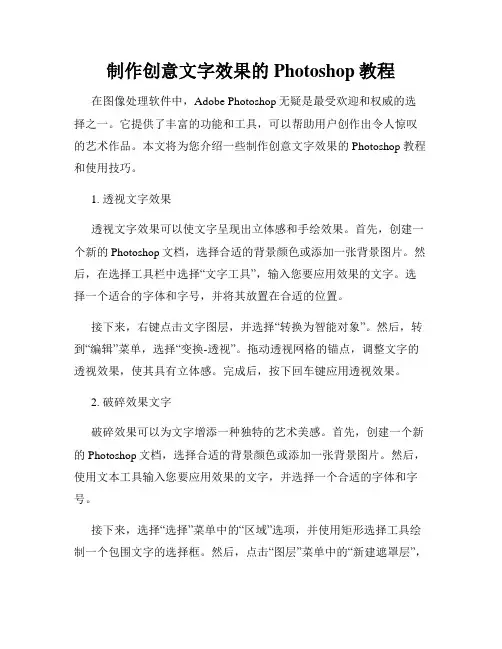
制作创意文字效果的Photoshop教程在图像处理软件中,Adobe Photoshop无疑是最受欢迎和权威的选择之一。
它提供了丰富的功能和工具,可以帮助用户创作出令人惊叹的艺术作品。
本文将为您介绍一些制作创意文字效果的Photoshop教程和使用技巧。
1. 透视文字效果透视文字效果可以使文字呈现出立体感和手绘效果。
首先,创建一个新的Photoshop文档,选择合适的背景颜色或添加一张背景图片。
然后,在选择工具栏中选择“文字工具”,输入您要应用效果的文字。
选择一个适合的字体和字号,并将其放置在合适的位置。
接下来,右键点击文字图层,并选择“转换为智能对象”。
然后,转到“编辑”菜单,选择“变换-透视”。
拖动透视网格的锚点,调整文字的透视效果,使其具有立体感。
完成后,按下回车键应用透视效果。
2. 破碎效果文字破碎效果可以为文字增添一种独特的艺术美感。
首先,创建一个新的Photoshop文档,选择合适的背景颜色或添加一张背景图片。
然后,使用文本工具输入您要应用效果的文字,并选择一个合适的字体和字号。
接下来,选择“选择”菜单中的“区域”选项,并使用矩形选择工具绘制一个包围文字的选择框。
然后,点击“图层”菜单中的“新建遮罩层”,选择“选择像素”选项,然后点击确定。
这将创建一个与文字形状相匹配的蒙版图层。
接着,将蒙版图层复制一份,并右键点击其中一个蒙版图层,选择“释放剪贴蒙版”。
然后,使用橡皮擦工具或其他合适的工具,在释放剪贴蒙版的图层上擦除部分文字,以模拟破碎的效果。
3. 金属文字效果金属效果可以为文字增添一种硬朗、现代的外观。
首先,创建一个新的Photoshop文档,选择适当的背景颜色或添加一张背景图片。
然后,使用文本工具输入您要应用效果的文字,并选择一个适合的字体和字号。
接下来,选择文字图层,并右键点击,选择“合并图层”,将文字转换为一个普通的图层。
然后,选择“效果”菜单中的“渐变覆盖”,并选择一个合适的金属渐变。
PS制作质感黄金立体字效果教程教程介绍3D文字效果的制作方法。
制作的时候需要一定的美学透视技巧,这样制作的文字比较真实,如果您会3D 的话可以直接用软件做出来。
最终效果1、首先是立体模型的构建,如果你会3DMAX,则可以通过这个软件先建一个立体模型,再转到PS上来做后期处理,如果不会这个软件,那么就是考验你空间立体构建能力了,通过钢笔勾出“7”字各部分的路径,并建立选区,填充黑色(每个部分保存一个图层,以便后期处理用)2、“7”字各面已经勾画成功,那么现在就是对这几个面进行颜色处理的时候了,各部分均进行渐变处理,至于如何把握各层颜色,就要看自己对于采光透视的了解了。
本次教程各部分所运用的颜色渐变如下图:最终得到的效果如下图:3、立体效果已经初步完成,那么是否感觉这样的效果缺少一定的光泽感,没错,接下来我们就要对“7”做反光处理,首先应找准反光点,接下来又是考验钢笔运用的时刻了。
先点击画笔,选择好我们需要的反光线条的宽度,这边我先选择直径为4的柔角画笔。
然后点击钢笔,用钢笔勾好路径。
4、右击-在弹出的选项栏中选择-描边路径,弹出对话框如图:5、记住应在模拟压力那打勾,然后点确定,得到的效果如图:其他的反光线条照样画葫芦,最终得到:那么如果我们感觉这样的效果跟最终想法还有一些差距,可以适当使用-星光笔刷,这样可以让立体效果更为绚丽逼真。
学校工作总结本学期,我校工作在全体师生的大力支持下,按照学校工作计划及行事历工作安排,紧紧围绕提高教育教学质量的工作思路,不断强化学校内部管理,着力推进教师队伍建设,进一步提高学校办学水平,提升学校办学品位,取得了显著的成绩。
现将我校一学期来的工作总结如下:一、德育工作本学期我校德育工作围绕学校工作中心,精心安排了“文明守纪”、“良好习惯养成”、“光辉的旗帜”、“争先创优”等主题教育月活动,从培养学生的行为规范,狠抓养成教育入手,注重务实,探索途径,加强针对性、实效性和全面性,真正把德育工作落到实处。
Photoshop绘制真实金属纹理的专业技巧Photoshop是一款功能强大的图像处理软件,广泛应用于设计和编辑领域。
在这篇文章中,我们将介绍一些专业技巧,帮助你绘制出真实逼真的金属纹理。
1. 使用金属纹理图片首先,寻找一张高质量的金属纹理图片作为基础。
你可以从免费图片库或付费的资源库下载,确保图片的分辨率足够高,并且细节清晰。
导入图片到Photoshop中。
2. 图像调整对导入的金属纹理图片进行调整,以适应你的设计需求。
使用“图像调整”功能,可以改变亮度、对比度、饱和度等参数,达到理想的效果。
你也可以使用“色彩平衡”来调整颜色,使其更符合你的要求。
3. 制作金属质感在Photoshop中,通过使用滤镜和图层混合模式,你可以轻松制作出金属质感。
首先,选择图层,然后点击菜单中的“滤镜”选项。
尝试使用不同的滤镜效果,如“智能锐化”、“海报化”和“磨砂玻璃”,并调整它们的参数,以获得所需的效果。
4. 添加光照和阴影为了增加绘制的真实感,通过添加适当的光照和阴影效果来提升金属纹理。
使用“渐变工具”在图片上创建光线效果,并使用“笔刷工具”添加一些细微的高光和阴影。
这将使纹理看起来更加立体和真实。
5. 使用图层样式Photoshop的图层样式功能提供了许多选项,可以增强金属纹理的效果。
通过双击图层,在弹出的图层样式选项中设置渐变、内发光、外发光等效果。
你也可以尝试改变混合选项和不透明度,以实现更好的效果。
6. 使用选择工具通过使用选择工具,你可以绘制出金属纹理的局部效果。
选择一个区域,然后调整选区的亮度、曲线和颜色,以获得所需的纹理效果。
你还可以使用“选择反相”命令来实现局部效果的互补。
7. 添加细节要增加金属纹理的真实感,添加一些细节是必要的。
你可以使用“铅笔工具”或“画笔工具”在纹理上绘制出一些细微的花纹或磨损效果。
还可以使用“斑点修复画笔工具”来修复一些瑕疵或不完美的部分。
8. 精细调整最后,在绘制金属纹理的过程中,进行精细调整是关键。
PS制作20种特效文字在使用Adobe Photoshop软件进行图像处理以及设计时,特效文字是一种常见的设计元素。
通过添加特效可以使文字更加生动、引人注目,并增加整体设计的吸引力。
本文将介绍使用PS制作20种特效文字的方法和技巧。
1. 阴影文字阴影文字可以通过为文字图层添加阴影效果来实现。
在图层面板中选择目标文字图层,然后通过应用阴影效果来调整阴影的颜色、模糊程度和偏移量,以达到所需的效果。
2. 发光文字发光文字可以通过给文字图层添加发光效果来实现。
选择目标文字图层,在图层样式中选择添加发光效果,然后调整发光效果的颜色、亮度和大小,以实现所需的效果。
3. 立体文字立体文字可以通过将文字图层复制两次,并分别设置不同的颜色和位置来实现。
将底部文字图层设置为较暗的颜色,并向右下方移动几个像素;将顶部文字图层设置为较亮的颜色,并向左上方移动几个像素,从而形成立体效果。
4. 扭曲文字扭曲文字可以通过使用“变形工具”来实现。
选择目标文字图层,然后在菜单中选择编辑 > 变形,通过调整变形控制点来扭曲文字的形状。
5. 碎裂文字碎裂文字可以通过使用“碎片滤镜”来实现。
选择目标文字图层,然后在菜单中选择滤镜 > 扭曲 > 碎片,通过调整碎片滤镜的参数和选项来创建碎裂效果。
6. 反光文字反光文字可以通过使用“渐变工具”来实现。
选择目标文字图层,在工具栏中选择渐变工具,并选择一个合适的渐变样式,然后在文字上拖动渐变工具,从而创建反光效果。
7. 金属质感文字金属质感文字可以通过使用“金属样式”来实现。
选择目标文字图层,在样式面板中选择金属样式,并根据需要调整颜色、光照和纹理等设置。
1.带铁丝金属字本教程是介绍使用图层样式及渐变等工具制作金属质感的文字,制作的时候一定要突出文字的质感,把握好高光的运用。
最终效果1.新建一个300px * 300px的文件,背景填充为黑色,选择文字工具打上文字,文字颜色为:#787878,要选择比较粗一点的字体如图1,如双击图层调出图层样式选择斜面和浮雕,参数设置如图2,效果如图3<图1><图2><图3>2.按Ctrl点图层调出文字的选区,新建一层选择菜单:选择> 修改> 收缩数值为8,然后填充深灰色:#343434,如图4<图4>3.新建一个图层,把图层放足够大,然后用矩形选框工具绘制一个3像素高的矩形如图5,填充深灰色:#383838,填充后,如图6所示在中间位置绘制一个1像素的矩形填充浅灰色:#696969<图5><图6>4.把刚才制作的条纹按一定的间距复制,然后合并这些条纹,条纹需要比较长能够覆盖文字的长度,然后调出文字的选区,选择菜单:选择> 修改> 收缩数值为8,按Ctrl + Shift + I 反选按Delete删除效果如图7<图7>5.新建一层,稍微把图层放大用直线工具前景颜色设置为:#DADADA,绘制图8所示的三根直线。
<图8>6.继续用直线工具绘制直线如图9-10,完成后把绘制的几条直线的图层合并<图9><图10>7.按Ctrl 点图层调出线条的选区如图11,然后选择菜单:选择> 修改> 扩展数值为1,效果如图12,新建一个图层填充颜色:#5A5A5A,按Ctrl + [,把图层移下一层,如图13,然后把这两个图层合并<图11><图12><图13>8.按Ctrl 点图层调出图层样式选择投影,参数自己把握,效果如图14<图14>9.然后再适当的把图层不断的复制,变换角度完成最终效果。
ps图片嵌入文字教程_ps怎么图片嵌入文字制作金色效果
ps中想要制作一个金色的字体,最简单的就是找一个金灿灿的图片直接嵌入到文字中,该怎么制作呢?下面由店铺为大家整理的ps图片嵌入文字教程,希望大家喜欢!
ps图片嵌入文字教程
1、首先打开ps软件,可以选择一张你喜欢的图片,在文件(F)打开或者把图片直接拖拽到PS中
2、输入文字主题,调解文字大小字体(如文字位子不对,可以按上下左右简单移动)
3、直接拖拽要嵌入文字的图片“金字素材”到画布中,回车确定即可(如图片不够大,ctrl+T放大缩小到自己满意为止)
4、最关键的一步,鼠标悬停放在右侧图层上的同时,按住快捷键ctrl+Alt就会出现小箭头图标,这时点击,图片就嵌入文字里啦
5、晋级,金字也能没有那么亮的情况下,我们可以调节它的亮度,右下角第4个工具中的亮度/对比度,调节亮度。
用相同方法把亮度嵌入给文字!完成!。
制作金属质感效果的Photoshop教程Photoshop是一款功能强大的图像处理软件,可以让我们轻松地制作出各种效果。
其中,制作金属质感效果是一种非常常见且有趣的技巧。
在本文中,我们将为大家详细介绍如何使用Photoshop制作出逼真的金属质感效果。
以下是具体的步骤:准备工作:1. 一台已安装Photoshop的电脑;2. 一张需要添加金属质感效果的图片。
步骤一:调整图片1. 打开Photoshop,导入你要编辑的图片;2. 在右侧的图层面板中,将图片锁定为背景层,以防止误操作;3. 如果你的图片需要调整亮度、对比度或颜色,可以使用Photoshop的调整图层功能进行修改。
步骤二:添加滤镜1. 在菜单栏中选择“滤镜”→“噪点”→“添加噪点”,调整参数来添加噪点效果;2. 接着选择“滤镜”→“渲染”→“阀值”,在弹出的对话框中移动滑块来调整图像的阈值;3. 再选择“滤镜”→“其他”→“高反差保留”,调整细节和阈值,以增加图像的细节和锐度。
步骤三:制作金属质感1. 在图层面板中,创建一个新的透明图层,命名为“金属基础层”;2. 选择矩形选框工具,将整个图像选中;3. 选择渐变工具,设置渐变类型为径向渐变,选择两种不同色调的灰色或蓝灰色,点击并拖动鼠标在选中区域内创建一个渐变;4. 在图层面板中,将“金属基础层”的不透明度设置为50%;5. 使用矩形选框工具选中一个小的区域,然后使用渐变工具在该区域内创建一个较大的渐变;6. 重复步骤5,直到整个图像被多个渐变所覆盖。
步骤四:增加光线效果1. 在图层面板中,创建一个新的透明图层,命名为“光线层”;2. 选择画笔工具,选择白色作为前景色,调整画笔的硬度为0%,开始绘制一些细长的白色线条,模拟金属的反射光;3. 选择“滤镜”→“模糊”→“高斯模糊”,调整模糊半径来模糊线条,使其更加自然。
步骤五:调整光影效果1. 在图层面板中,将“金属基础层”和“光线层”合并为一个图层,命名为“金属效果层”;2. 在菜单栏中选择“图像”→“调整”→“色阶”,调整色阶来增加图像的对比度;3. 然后选择“图像”→“调整”→“亮度/对比度”,进一步调整亮度和对比度;4. 最后,在菜单栏中选择“图像”→“调整”→“曲线”,使用曲线调整图层的亮度和对比度,使其更加逼真。
效果图:
首先在photoshop中新建一个大小适当的图像,用工具栏上的文字工具在图像上输入需要的文字,设置好字体和字号,文字颜色为黑色。
双击文字图层,打开文字层的图层样式,选择投影,把结构下的不透明度设为100%,距离为4像素,大小为3像素,其它默认。
再来到外发光样式面板,把结构中的颜色由黄色设为白色,其它都不变。
接着再勾选内发光,把混合模式设为叠加,不透明度为100%,颜色为白色,方法为较柔软,勾选居中,大小为18像素,其余默认。
,还要选择斜面和浮雕样式,把结构中的大小设为10像素,再参考下面设置阴影中的光泽等高线,勾选消除锯齿,暗调模式为颜色减淡,颜色为白色;在勾选下面的等高线,设置等高线,勾选消除锯齿,范围为28%,其它的为默认。
再来到光泽样式面板,把结构下的距离设为3像素,大小为11像素,勾选消除锯齿,取消反相。
下面来设置颜色叠加,把颜色的混合模式设为颜色,颜色为#AE571C深黄色,不透明度为81%。
勾选渐变叠加,渐变的颜色由#3F3F3F到#3F3F3F,其它的都不需要改变。
把图层样式确定以后,你就会发现刚才黑色的文字现在已经变成了金灿灿的文字效果了,在用PS制作这种效果是非常简单的,只需要输入文字以后,调节文字的图层样式就可以达到
这种效果。